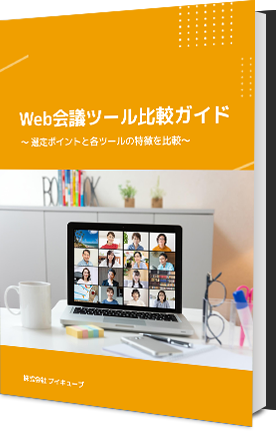無料Web会議システム「BIZMEE」の特徴は?機能や特徴を徹底比較!

Web会議システムはさまざまな種類があり、無料で提供されているサービスも少なくありません。
テレワークの浸透とともに、誰もがWeb会議を気軽に行うようになった一方で、どのツールを利用するかは非常に悩ましい点でもあります。
ここでは、社内や組織内で無料Web会議システムの導入を検討している方に向けて、その一つとして「BIZMEE」の特徴や使い方を詳しく解説します。
目次[ 非表示 ][ 表示 ]
BIZMEEとは
株式会社grabssが提供するWeb会議システム
「BIZMEE」は、都内に本社を置く株式会社grabss(グラブス)が提供している無料のWeb会議システムです。一般的なWeb会議システムと同様に、1対複数で相手の表情をリアルタイムに見ながら会話ができます。
都内で電子チケットの販売・集客サービスなどのWebサービスを企画・開発・運営している同社では、2014年からBIZMEEのサービスを提供しています。「テックジャイアント」と呼ばれる大手企業が同様のシステムを相次いでリリースする中で、BIZMEEを愛用する利用者も少なくありません。
メリットも多いBIZMEEの特徴を詳しく見てみましょう。
BIZMEEの特徴
BIZMEEのメリット
このWeb会議システムのメリットとして、以下の点が挙げられます。
- すべての機能が無料
- 会員登録が不要
- インストール不要でブラウザから利用が可能
- ホワイトボード機能
- パスワードロックで入室を制限可能
以下でそれぞれについて詳しく見ていきます。
完全無料
BIZMEEの愛用者が多い理由の1つは、すべての機能が無料で使えることでしょう。
他社のサービスには無料で提供されているものもありますが、一部の機能に制限されていることも珍しくありません。
その点、BIZMEEは完全無料で使うことができます。
会員登録不要で利用可能
利用にあたって、会員登録やアカウント作成の必要が一切ない点も、使い勝手の良さにつながっています。
同社では、BIZMEEを「ビジネスユースに特化した国産オンラインビデオ会議システム」と位置づけており、利用に際して事前に準備すべきことがほとんどなく、「誰でも」「どこでも」「すぐに」Web会議を始められます。
インストール不要でブラウザから利用可能
BIZMEEは完全ブラウザベースのWeb会議ツールです。WebRTC (Web Real-Time Communication)の技術を利用しているため、ソフトウェアをインストールする必要がありません。
ブラウザへのプラグインなどのインストールも不要で、高品質な通話が可能です。ブラウザを立ち上げ、BIZMEEのサイトにアクセスし、相手を招待するだけですぐさま会議を始められます。
また、スマートフォンやタブレットからもブラウザを介して利用が可能です。
Windows、MacOSのいずれにも対応しており、ブラウザは以下の製品に対応しています。
- Chrome
- FireFox
- Opera
- Safari
なお、Internet ExplorerならびにMicrosoft Edgeは非対応となっていますので注意が必要です。
ホワイトボードなどの周辺機能も
Web会議に役立つ機能も以下のように必要十分と言えるものが揃っています。
- 画面共有機能
- ホワイトボード機能
- 議事録共有機能
画面共有機能は、自分のPCの画面を会議中の相手の画面に表示させられる機能です。プレゼンテーションや資料を同時に見ながら会議を進めることができるので、非常に便利な機能です。
ただし、すべてのブラウザで利用できるわけではなく、Google Chromeを利用している場合に限り利用が可能です。
似た機能として、画面上のホワイトボードを共有することもできます。
このホワイトボード機能では、共有するホワイトボードに文字やイラストを双方向で書き込むことができ、リアルな環境でのホワイトボードと同様にアイディアを書き出したり、図式化したりして会議を進めることができます。
それらに加えてチャットも可能。URLなどを送り合ったり、会議の内容をテキストでまとめた議事録を作成したりすることもできます。議事録はチャット終了後に、テキストとしてコピーして保存できます。
先述の通り、これらの機能もすべてブラウザのみで、無料で利用することができます。
デメリット
すべてのサービスに言えることですが、BIZMEEにもデメリットがあります。
主に以下の点を挙げることができるでしょう。
- 想定される最大接続数が少ない
- バーチャル背景が設定できない
- 録画機能がない
最大接続数の想定が少ない
公式には、同時に会議に参加できる最大接続数に制限はないとされていますが、想定されている利用シーンは「3、4人程度」とされています。それ以上が同時に参加すると、接続しにくくなるため、会議の進行に支障が出ることもあるようです。
他社のサービスでは、無料プランでも50人~100人程度まで参加できるツールもあるため、大きなグループでの会議を想定している場合には、BIZMEEはあまりおすすめできません。
バーチャル背景が設定できない
また、バーチャル背景機能の設定ができないことも、デメリットの一つです。
仮想カメラなどを利用すれば技術的には可能ですが、公式の機能ではなく設定が複雑なため、バーチャル背景を普段から利用している人はBIZMEEでの会議を敬遠してしまうかもしれません。
録画機能がない
また、会議の様子を録画する機能も実装されていませんので、会議の後で動画で内容を共有することはできません。面接など、動画を記録として保存・共有する必要がある場合には、利用を避けたほうがよいでしょう。
(※既存サービスのインターフェイスなどにカスタマイズして利用する場合は拡張機能として追加することが可能。詳細は要問い合わせ)
その他
加えて、画面上に広告が常に表示される点も、利用する人によっては煩わしく感じたり不快に感じることがあるかもしれません。
BIZMEEのセキュリティ
サーバーを経由しないP2P方式
一方で、BIZMEEはセキュリティの高さも評価されています。
BIZMEEでは、映像と音声をサーバーを経由しないP2Pネットワークで通信しているため、映像と音声の記録に会議参加者以外がアクセスすることはできません。
社外のサーバー上に保管されたデータが流出・悪用されたりする懸念が非常に少なく、常に秘匿性の高い、セキュアな環境でWeb会議を行うことができます。
パスワードロックで入室を制限可能
また、会議室を作成する際にパスワードを設定することも可能です。
入室用のURLが万一参加者以外の手に渡ってしまった場合でも、パスワードを知っている人だけに入室を制限することができます。
BIZMEEで会議を開催する手順
それでは、実際にBIZMEEを利用してみましょう。
当然ですが、利用に際してはインターネットへのブロードバンド接続がある環境である必要があります。
会議室を作成する
はじめに、対応するするブラウザで、BIZMEEのサイトへアクセスします。
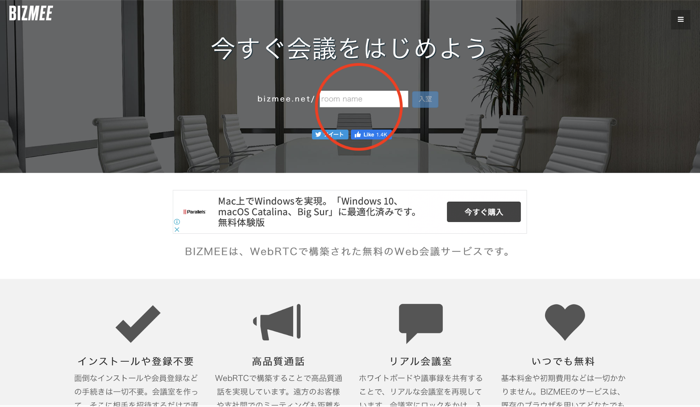
トップページに表示されているURLの入力欄に任意の英数字を入力します。
このURLが会議室のアドレスになります。
パスワードロックを設定する
入力が完了したら「入室」ボタンをクリックします。始めて利用する場合には、ブラウザからカメラとマイクへのアクセスが尋ねられますので「許可」します。
許可すると、会議室の画面に遷移します。
画面上にはホワイトボードと自分のPCに接続されたカメラの映像が表示されているはずです。
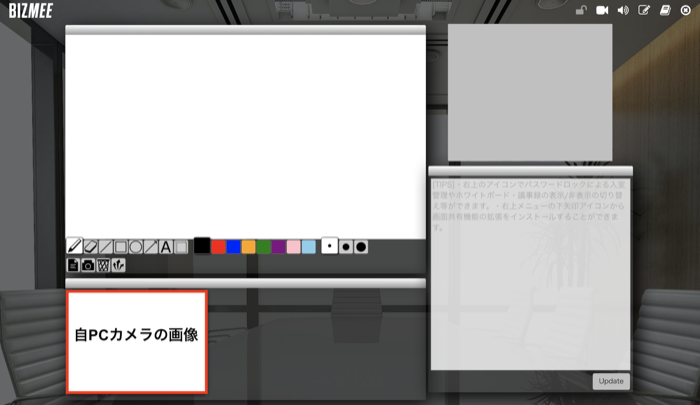
このままでも会議を始めることができますが、パスワードロックを設定してみましょう。
画面右上の鍵のマークをクリックします。
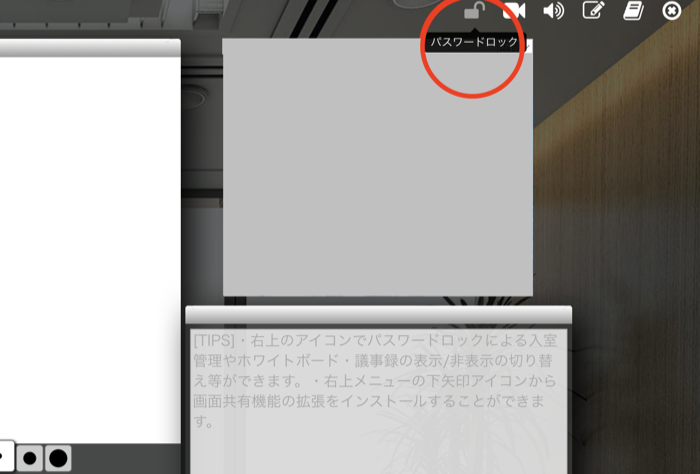
パスワードを入力する窓が表示されますので、任意のパスワードを設定します。
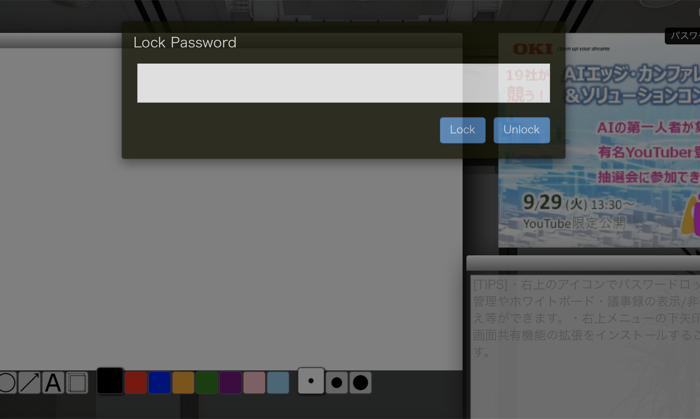
これで、会議室をロックすることができました。
URLを共有して入室
会議に参加者を招待するには、先程作成したURLを共有するだけです。
参加者はもらったURLを任意のブラウザに入力します。パスワードロックがかかっている場合には、パスワードを入力する画面が表示されますので、共有されているパスワードを入力します。
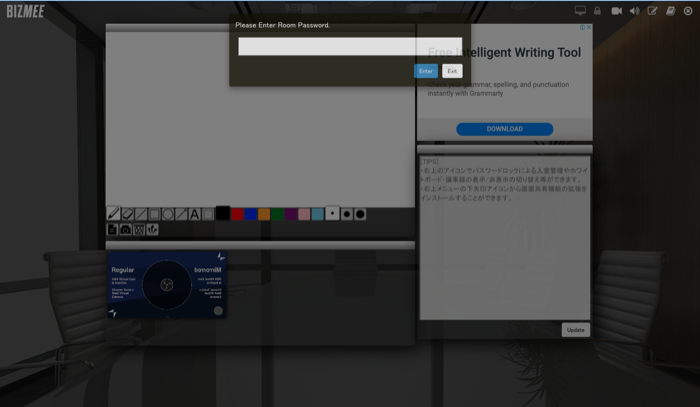
参加者が複数でも同様の作業で入室できます。
画面共有機能
先述したとおり、BIZMEEの画面共有機能はChromeを利用している場合に限って、拡張機能として利用することが可能です。
Chromeで会議室に入室し、画面右上のPCのマークをクリックすれば共有したい画面を選択することができます。
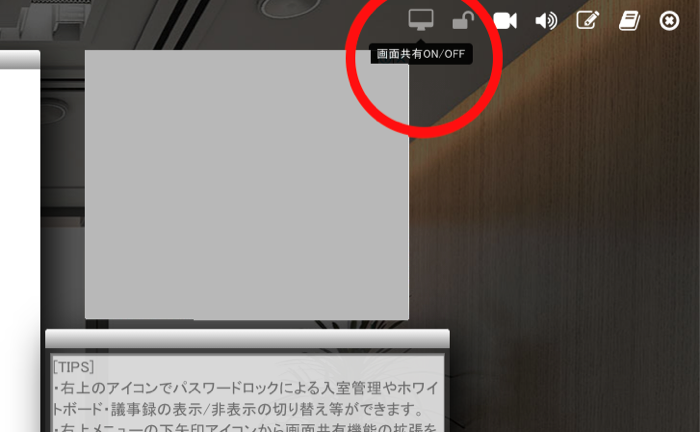
PCのマークが表示されない場合には、同じく画面右上のインストールボタンをクリックしてください。「Chromeウェブストア」で拡張機能の「BMExt」をダウンロードしてChromeにインストールすれば、利用することができます。
ホワイトボード機能
ホワイトボード機能の使い方は非常に簡単です。一般的な「お絵かきツール」と同様に、表示されている白い画面にペンツール、線ツール、図形ツールなどを使って描画していくだけ。
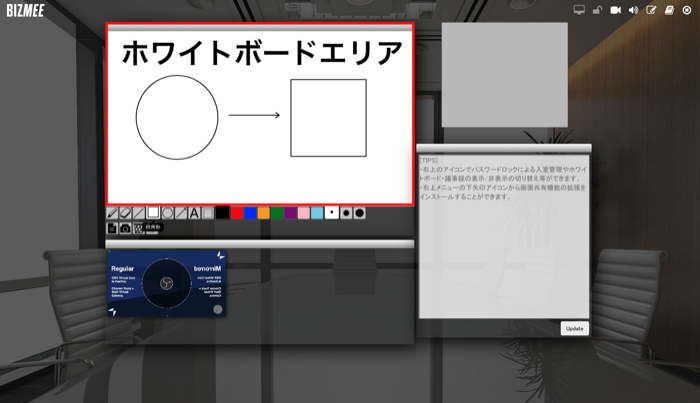
ファイルボタンで画像保存、カメラボタンでスナップショットを撮ることもできます。
議事録に記入
画面右に「TIPS」として機能の説明が表示されている部分が、チャット画面です。
この部分に入力したテキストは、チャット形式で会議の参加者間で共有することができます。
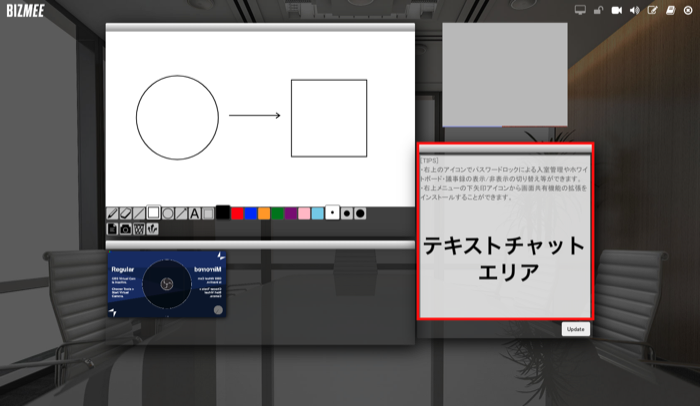
退室
退室は画面右上の「✕印」で可能です。
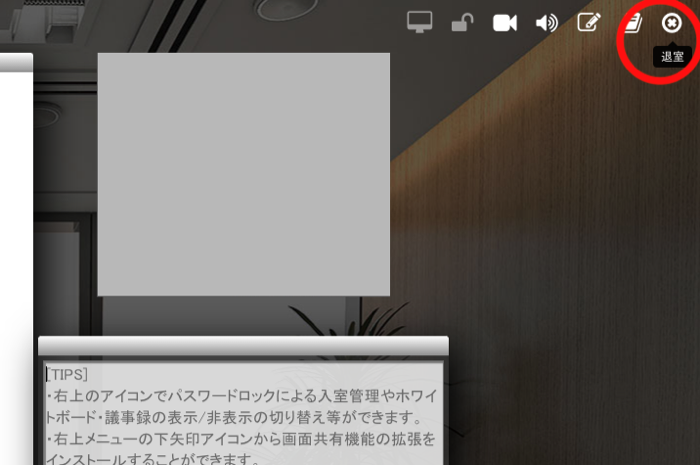
注意すべきポイントとして、先述したとおりBIZMEEはP2Pによる拠点間ネットワークで通信しているためサーバーなどに記録が残らないことが挙げられます。
つまり、会議室から全員退室した時点で、チャット記録やホワイトボード上のイラストなど一切の記録が消えてしまいます。ホワイトボードは、退室前に必ずスナップショットなどで保存しておくことをおすすめします。
なお、議事録の内容は、退室ボタンを押すと画面が切り替わり、やりとりしたすべてのテキストが表示され「テキストエディタ等に貼り付けて保存してください」と表示されます。
この画面を閉じると記録は消去されますので注意が必要です。
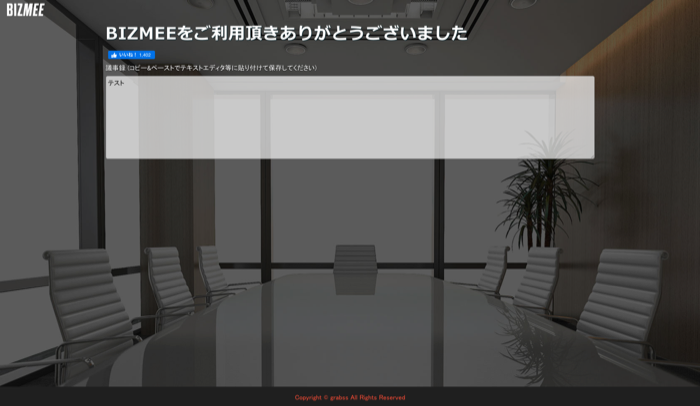
メリット・デメリットを抑えて最適なツール選びを
ここまで見たとおり、BIZMEEには無料であることをはじめとして多くのメリットがありますが、接続人数の想定が少なく録画が不可など、キャパシティや機能に制限もあります。
そのため、大人数での会議や録画が必要なインタビュー・面接といったケースには不向きと言えます。連絡事項を共有するための短時間のミーティングや、少人数のグループでのブレインストーミングなどが主な利用シーンとして想定されると言えるでしょう。
無料なので試用にコストはかかりませんが、導入後の利用方法などを確認しつつ検討することをおすすめします。